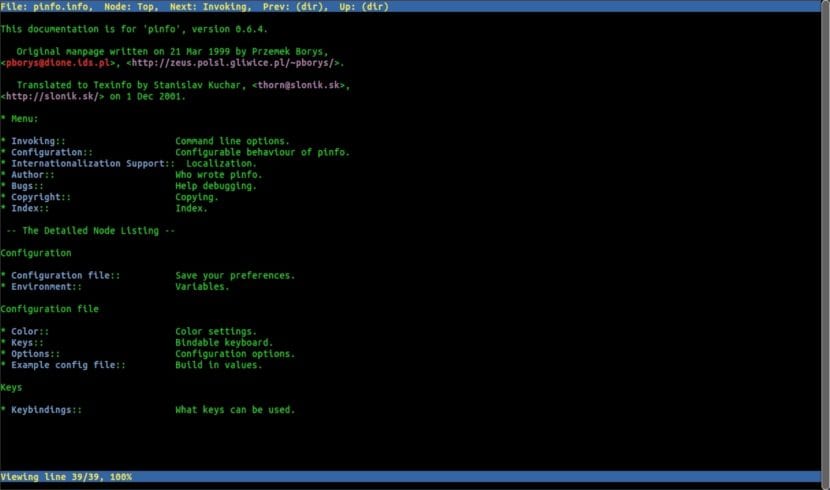Dans le prochain article, nous allons jeter un œil à Pinfo. C'est un visionneuse de fichiers d'informations. Il a été créé grâce au fait que son auteur, Przemek borys, J'étais très déprimé en essayant de lire les entrées d'informations gtk en utilisant les outils standard. Il est bien connu de tous qu'ils ne sont pas particulièrement joyeux. Ce programme peut être utilisé pour lire les pages d'informations et de manuel en couleur.
Pinfo est utilisation similaire à navigateur Lynx. Il a des mouvements et une convivialité similaires. Vous vous déplacez simplement à travers les nœuds d'informations, et sélectionnez des liens pour les suivre ... Qui d'autre et qui sait déjà moins ce que c'est que de voir du HTML avec lynx. Cet outil prend en charge autant de couleurs que possible.
Les documents d'information sont une ressource importante sur les systèmes GNU / Linux. De nombreux composants et utilitaires essentiels, tels que le paquet coreutils et les bibliothèques standard glibc, sont développés par le projet GNU ou utilisent le système de documentation d'information.
Les pages de manuel, abréviation de pages de manuel, n'ont pas besoin d'introduction. Les pages de manuel sont la forme de documentation logicielle disponible par défaut sur presque tous les systèmes d'exploitation de type Unix. Utilisation des pages de manuel, nous pouvons lire les détails sur l'utilisation de n'importe quelle commande d'Unix. Les pages de manuel sont idéales pour une référence rapide. Si nous avons besoin d'informations plus détaillées et mieux organisées, nous pouvons également utiliser les pages d'informations sur la commande en question.
Caractéristiques générales de Pinfo
- Le clavier et les couleurs sont entièrement configurable.
- Pinfo prend en charge les URL intégrées dans les documents d'information et Man.
- Il s'agit d'une visionneuse de fichiers d'informations. Les pages de manuel sont dans un format utile comme référence de commande, mais moins utile comme documentation générale.
- Nous pouvons spécifier la page que nous voulons lire en le passant comme argument de la page d'informations. Le programme le recherchera dans le répertoire courant et dans les répertoires / usr / share / info, / usr / info, / usr / local / share / info, / usr / local / info y / opt / info.
- Le chemin de recherche peut être ajusté à l'aide de la variable d'environnement INFOPATH ou dans le fichier de configuration.
- La documentation d'information est structurée comme nœuds d'information avec hyperliens. Ce format est plus flexible que les pages de manuel, permettant une lecture complète de concepts et de commandes complexes. Comme les pages de manuel, les nœuds d'information sont lus à partir de la ligne de commande, en utilisant les commandes info ou pinfo.
Installation de Pinfo dans Ubuntu et ses dérivés
Pinfo est disponible dans les référentiels par défaut de la plupart des distributions Gnu / Linux, afin que nous puissions l'installer en utilisant le gestionnaire de packages par défaut de votre distribution. Dans Debian, Ubuntu et ses dérivés, nous n'aurons qu'à ouvrir un terminal (Ctrl + Alt + T) et à y écrire:
sudo apt install pinfo
Lire les pages Info et Man en couleur à l'aide de Pinfo
L'utilisation est simple. Habituellement pour lire la page de manuel de la commande 'ls', on a écrit:
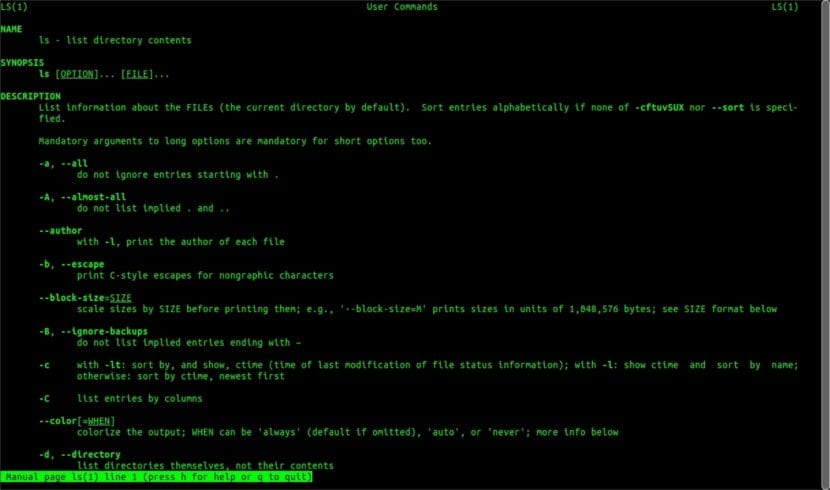
man ls
Pour voir la page d'informations de la commande 'ls', on a écrit:
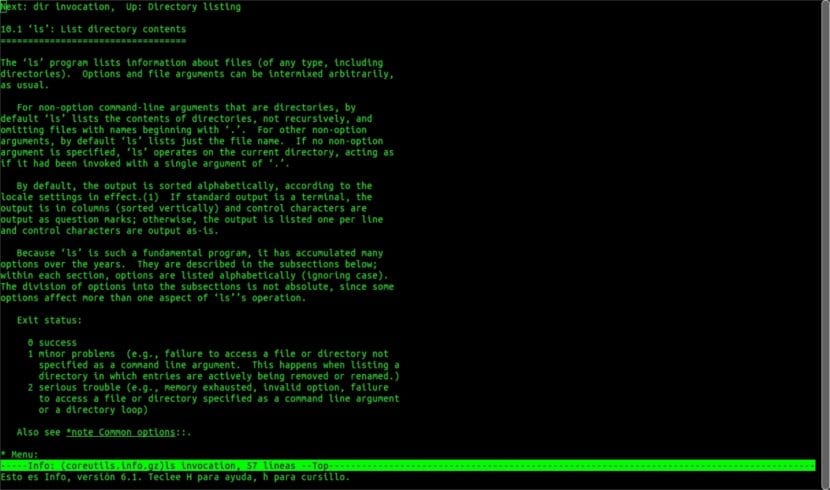
info ls
Et voici la commande pour lire la page de manuel / les informations de la commande 'ls' à l'aide du lecteur pinfo:
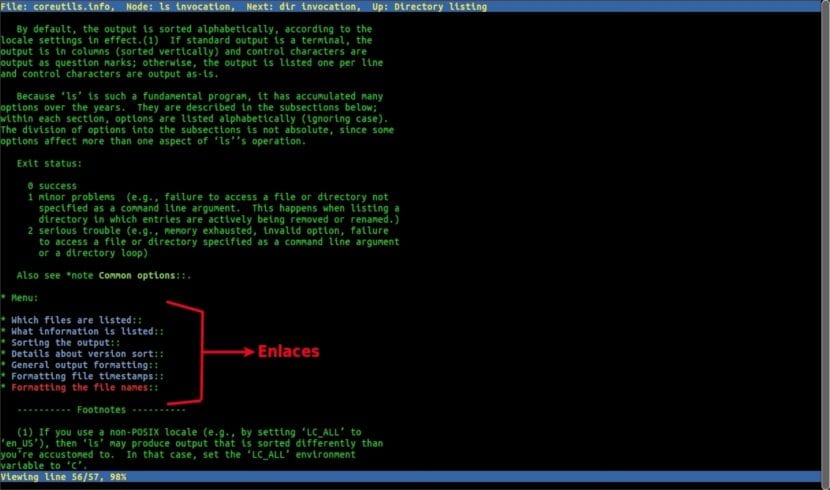
pinfo ls
Dans la capture d'écran précédente, vous pouvez voir les couleurs et les liens sous la section «Menu«. Nous pourrons les parcourir simplement en choisissant le lien à l'aide des flèches haut / bas (ou en cliquant sur les liens avec la souris) et en appuyant sur la touche ENTRÉE. Pour quitter Pinfo, nous n'aurons plus qu'à appuyez sur la touche q.
Pour obtenir plus de détails sur cet outil on peut écrire dans le terminal:
pinfo pinfo
o utiliser la page de manuel en tapant dans le même terminal:
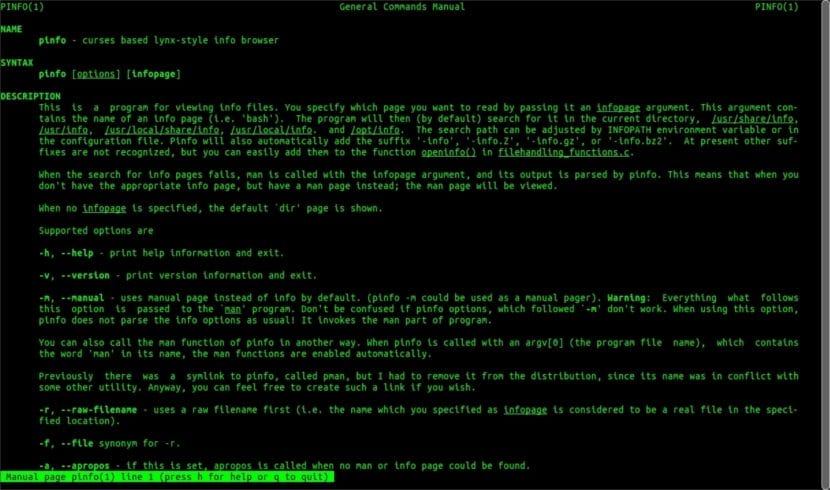
man pinfo
Désinstaller Pinfo
Pour supprimer ce programme de notre ordinateur, il suffit d'ouvrir un terminal (Ctrl + Alt + T) et d'y écrire:
sudo apt remove pinfo
En général, j'aime Pinfo et j'ai décidé de continuer à utiliser cet outil pendant un certain temps. Convertir les références à d'autres pages de manuel en liens, et je peux naviguer avec le curseur et faire des va-et-vient, comme dans Lynx / Links. Cet outil rend la navigation dans les pages de manuel beaucoup plus efficace et confortable. Nous pourrons en savoir plus sur cet outil dans le site web du projet.